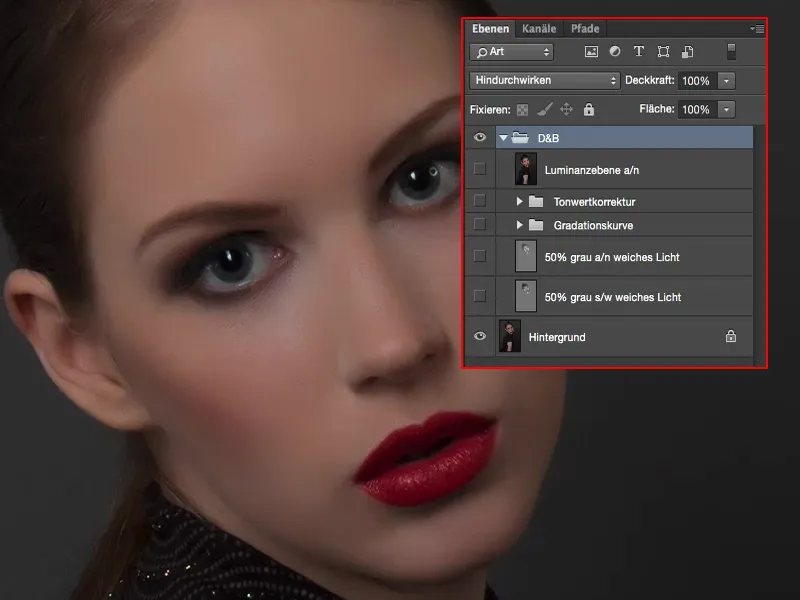Nincs olyan retusálási technika, amelyet azt hiszem, annyira megvitatottak és elterjesztettek, mint a Dodge-and-burn technika, azaz a világosítás és árnyékolás technikája, amely a kép területeit kiemeltebbé vagy visszafogottabbá teszi.
Ezzel nem csak portréfotókon lehet hangsúlyosabbá tenni vagy kissé háttérbe szorítani bizonyos képterületeket, hanem tájképfotókon is. És ezt éppen a Dodge & Burn technikán keresztül valósítják meg.
Ebben a tutorialban öt különböző technikát mutatok be neked. Így meg fogod érteni, hogyan működik a dolog algoritmikusan a Photoshopban, mit tesz végeredményben, valamint megismered ezeknek az öt technikának a különbségeit is.

Dodge & Burn, módszer 1: fehér, fekete ecset
Először is, amit itt a tankönyvi úton tenned kell, hogy egy üres réteget (1) hozz létre. Ezt töltsd meg a Szerkesztés>Kitöltés… (2) opcióval 50% szürkével (3).
Ez a szürke a blend módok között (a Egyesít-től a Keményen keverje-ig) láthatatlan. Állítsd a réteget Lágy fény módra.
Ezután feketével és fehérrel lehet sötétíteni és világosítani. A fedettséget természetesen valamennyire vissza kell venni (1), a Normál módban (2) kell történnie az egésznek. És minden, ami most eltér ettől a szürke felülettől, azt most lehet világosítani és sötétíteni.
Csak annyi a fontos, hogy a fedettséget viszonylag alacsonyra tartsd, mert ha megjeleníted a kezdeti és a végső állapotot, akkor észre fogod venni, hogy már majdnem túl sok. De van réteg-fedettség, amellyel csökkentheted az egészet.
Ez így kezdetben mindig kicsit foltosnak tűnik, de idővel elmúlik. Ez egyszerűen az gyakorlatnak köszönhető, amit azoktól a fotóktól kapsz, amelyeket ezzel a technikával szerkesztesz.
Az X-el feketére válthatsz (1) és bizonyos képterületeket sötétíthetsz, például a szemöldök … Látod, hogyan formálja ezt a képet. Vagy a szemek külső részénél, úgy tűnik, mintha ezek a smokey eyes még kissé tovább futnának ki, és a pírt az oldalon is befolyásolhatod. Sötétítheted a hajvonalat is.
Ezt már megcsináltad ezen a rétegen (1). A fedettség 100%-ra van állítva (2). Tudatosan kicsit túlzottam itt, de így látod, hogy az egész hogyan működik.
Ha ezt még 50, 60%-ra csökkented (1), akkor azt mondanám: Ezt lehet hagyni. És ezáltal a fókusz tényleg a szemeken lesz, a kép fölső felében.
Tehát ez teszi a Dodge & Burn módszer egy fekete és egy fehér ecset használatával (ezért "fekete-fehér") az első módszert a neutral szürke réteggel, Lágy fény módban.
Ami a mélyedéseket illeti, vagy amikor feketével sötétítesz, figyelj arra, hogy ne legyen színeltolódás.
Itt fent még egyszer 100%-ra állítom a fedettséget (1). Akkor látod, hogy a barna tónusok kissé enyhén igazítódnak. Ez nem sok, de ezt tudnod kell, ha ezt a módszert használod.
Dodge & Burn, módszer 2: Abwedler, Nachbelichter
Ezután készítettem egy további szürke réteget. Ezen a szürke rétegen (1) dolgoztam Abwedler és Nachbelichter eszközökkel, ezekkel a két eszközzel.
A közvetlen összehasonlítás eredménye: Ez néhány dologra hat a fényeknél (1), mert a világosító (2) kicsit agresszívebb, mint amikor egy fehér ecsettel festenél erre a szintre. Ez azzal jár, hogy a fények és középhangok kissé ragyogóbbá és fényesebbé válnak. Ezért javaslom ezt a módszert (2) a fekete és fehér ecsetes módszernél (1) előnyben részesíteni. Az eredmény hasonlóan néz ki, de a ragyogó helyek vagy ahogy a középhangokkal kombinálódik, az, véleményem szerint, itt egy kicsit jobban érvényesül.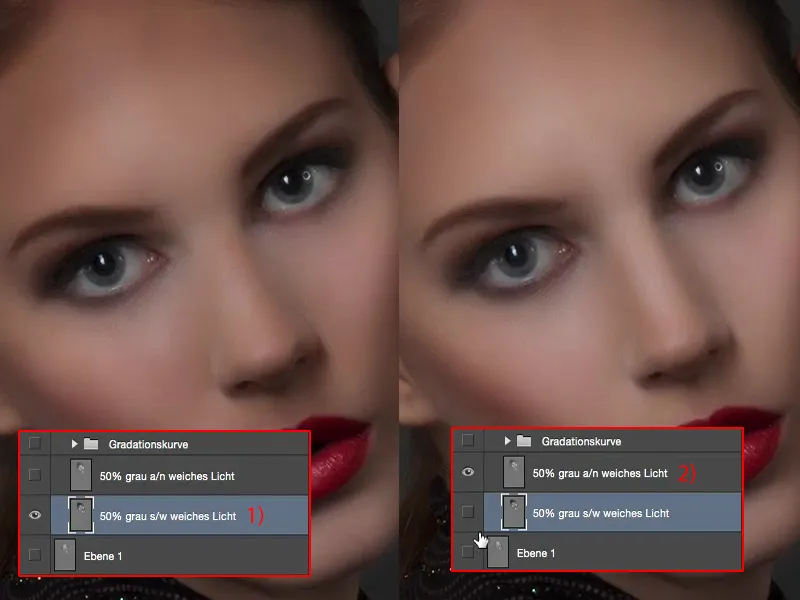
Világosítás & Árnyékolás, 3. módszer: Gradációs görbék
Második példaként két gradációs görbét készítettem neked (1). Most újra élőben bemutatom neked és törlöm ezt a szintet (2).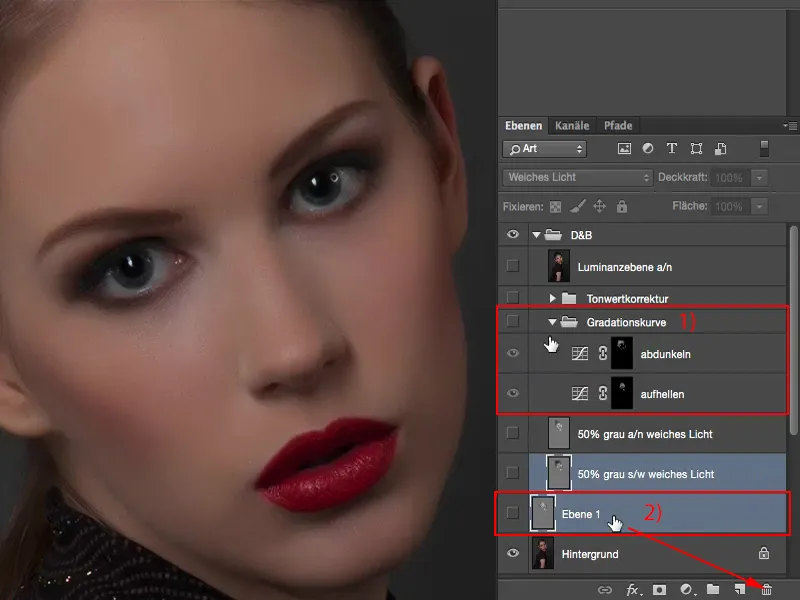
Ehhez először is szükségünk van a Javítások- panelre (1). Majd most két gradációs görbét készítek (2). Az első görbét a világosításhoz használom (3).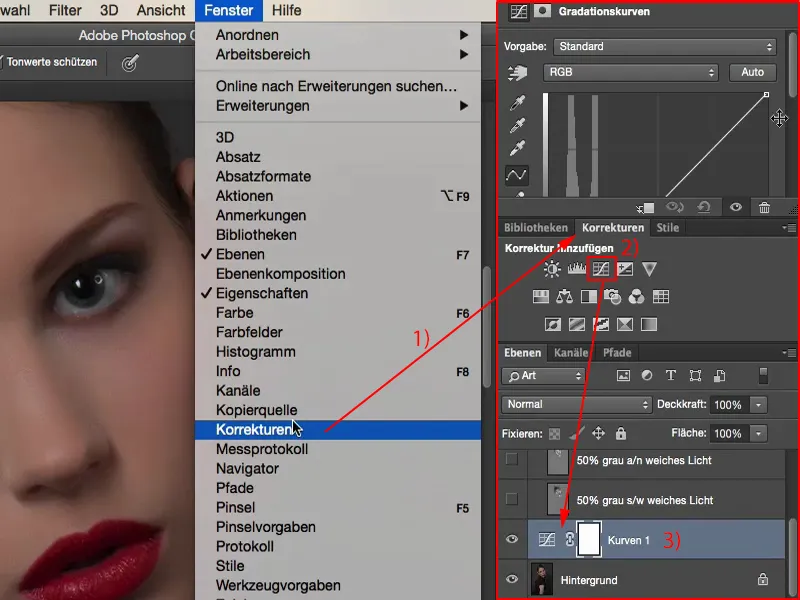
Ezt annyira felfelé húzom (1), hogy gyakorlatilag majdnem teljesen fehér legyen, hogy itt minden megszakadjon. Ezt olyan drasztikusan csinálom, mert szeretnék itt egyszerűen több teret.
Dodge & Burn, módszer 4: Árnyékolás- és Világosítás-korrekción
Természetesen az is megteheted, hogy használod a Tonlépcső-korrekciót. Alapvetően ugyanazt a technikát alkalmazod. Két alkalommal használod a Tonlépcső-korrekciót. Az egyiket viszonylag világosra állítod (ld. a csúszkát a diagramon) …
… a másikat pedig természetesen nagyon lejjebb húzod.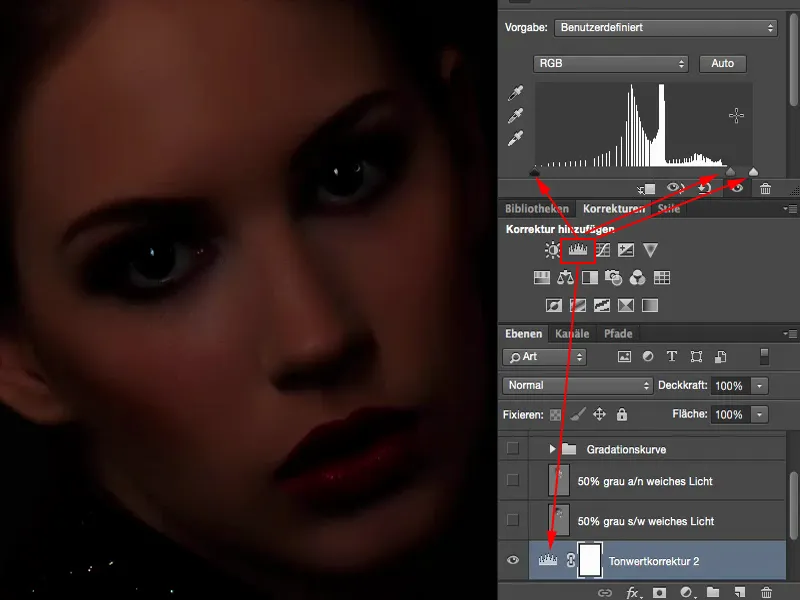
Mindkettőt ismét inverz (1). És máris itt használhatsz ismét a Kefe (2) segítségével világosítani (3) és ezen a rétegen sötétíteni (4). Tehát ugyanaz az elv, gyakorlatilag majdnem ugyanaz az eredmény. Szerintem ez a mélységben, talán csak ezen a képen most, egy kicsit attól függ, hogy egy kicsit gyorsabban működik-e az egész, de én inkább a fájlomra vezetem vissza, ahol a Tonlépcső-korrekció kicsit másképp működik, mint amikor a középső résznél az Átmenet-görbével lefelé húzom. Tehát ezt is megteheted.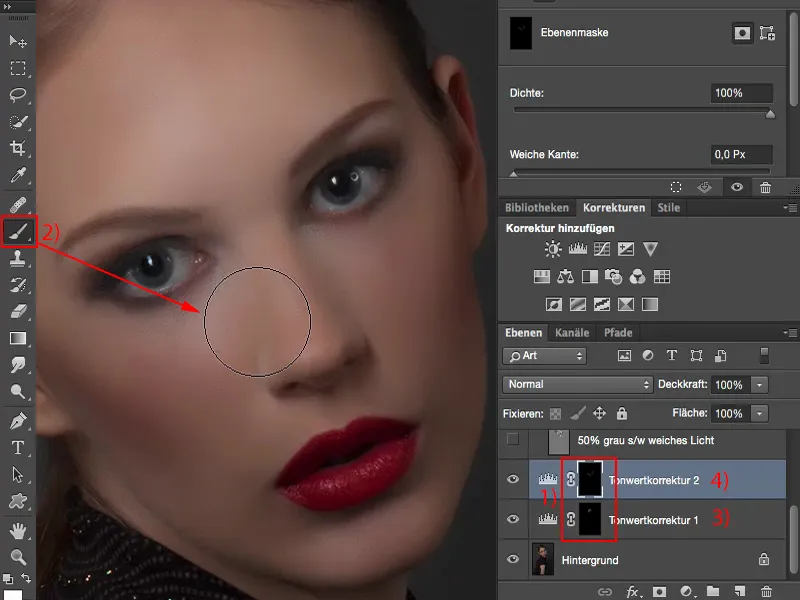
Alapvetően akár a Világítás (1) vagy a Világosság-Kontraszt-Beállítási réteget (2) is felhasználhatod erre. Mindent, ami világosabbá vagy sötétebbé tesz, kipróbálhatsz az ilyen rétegeken dolgozás során.
A rétegek (3) további előnye: Ezekben a rétegekben nem lesznek pixelek a szürke rétegekhez képest. Tehát a fájlod kicsit kisebb lesz, ha ezekkel a rétegekkel dolgozol, mint amikor itt egy, két, három különböző szürke réteged van a képen.
Mondjuk ezt most kiveszem (4).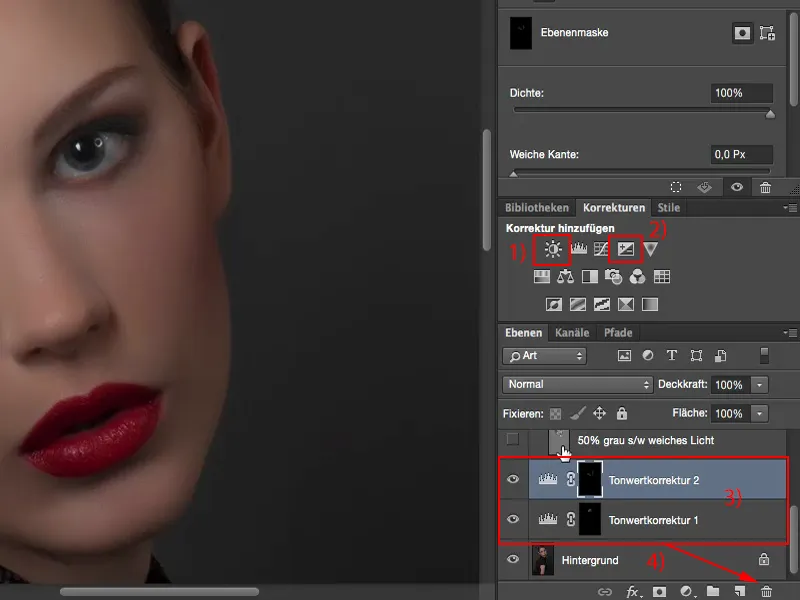
Dodge & Burn, módszer 5: Másolat plusz Fény- és Árnyékoltó
Az utolsó - destruktív módszer … Destruktív azért, mert ehhez egy pixelrétegre van szükséged. Tehát készítek egy háttér másolatot (1). Itt a másolaton közvetlenül dolgozhatsz a Árnyékoltóval és az Fénykeltővel (2) a pixeleken. Megteszem ezt, és feljebb veszem az értéket (3), hogy rögtön lássad, mi működik jól és mi kevésbé. Itt drasztikusan világosítunk …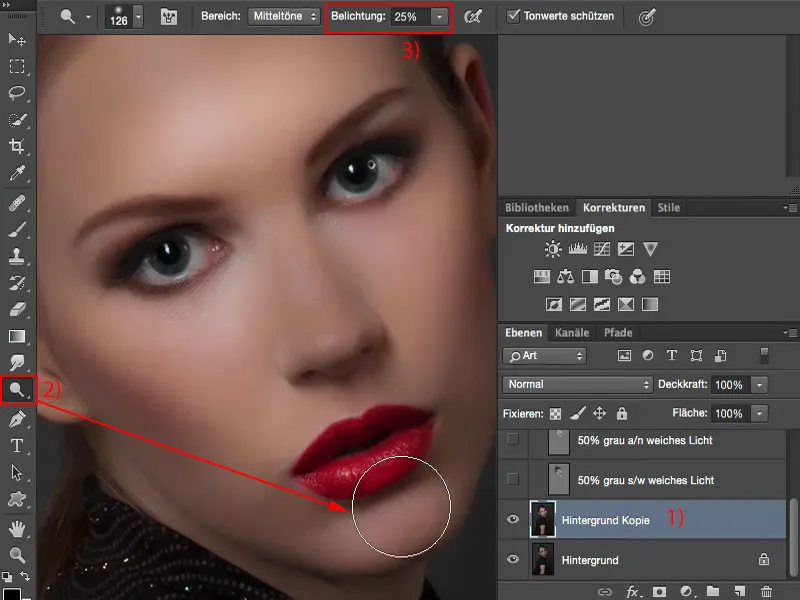
… és ugyanúgy drasztikusan elsötétítünk (1). És különösen az elsötétítéskor fogod észrevenni, hogy nagyon erőteljesen változnak a színek.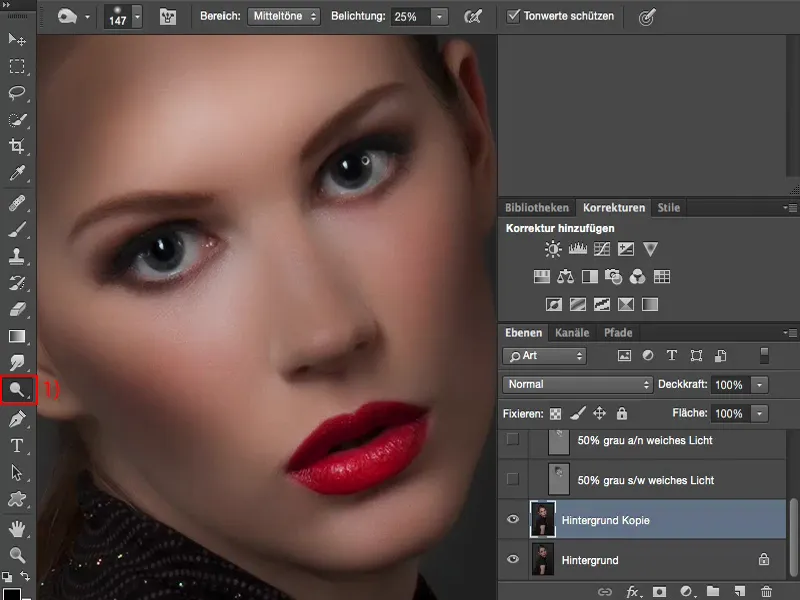
Ha ezt nem szeretnéd, és szeretnéd visszakapni az eredeti bőrszínt, mert itt mindenféle furcsa módon lesz elsürűsödve, akkor van egy kis trükk: Állítsd be a rétegmódot Fényesség-re (1). Most megvan a bőrszíned. Fent egy picit túl sok van.
És ezzel nagyon szépen lehet dolgozni. Az egyetlen hátránya ennek a módszernek, hogy ez valóban destruktív módon történik. Készítesz egy rétegmásolatot (2), vagyis duplázd meg a fájl méretét az elejétől fogva. És ha ezt a rétegmásolatot a rétegek vége felé készíted el, akkor figyelned kell, mert alatta (3) már nem tudsz semmit sem megváltoztatni. Bár ugyan fent beállítottad a módot Fényesség-re, de ha alatta fotómontázst készítettél - például le szeretnéd cserélni a hátteret - akkor már kicsit nehezebb lesz.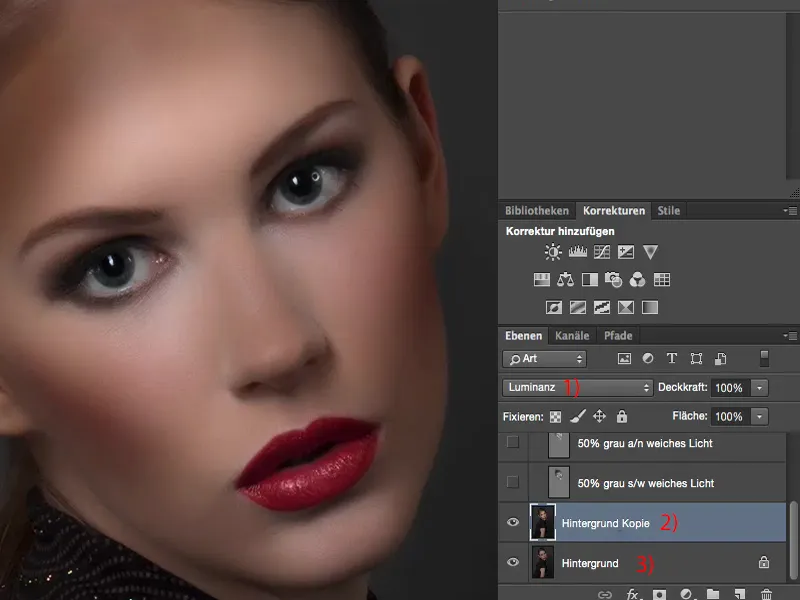
Természetesen szabályozhatod a teljesítményt (1), sajnos mindig valahol 50% és 60% között jó a kinézete, még akkor is, ha itt erősen túlzásba estél.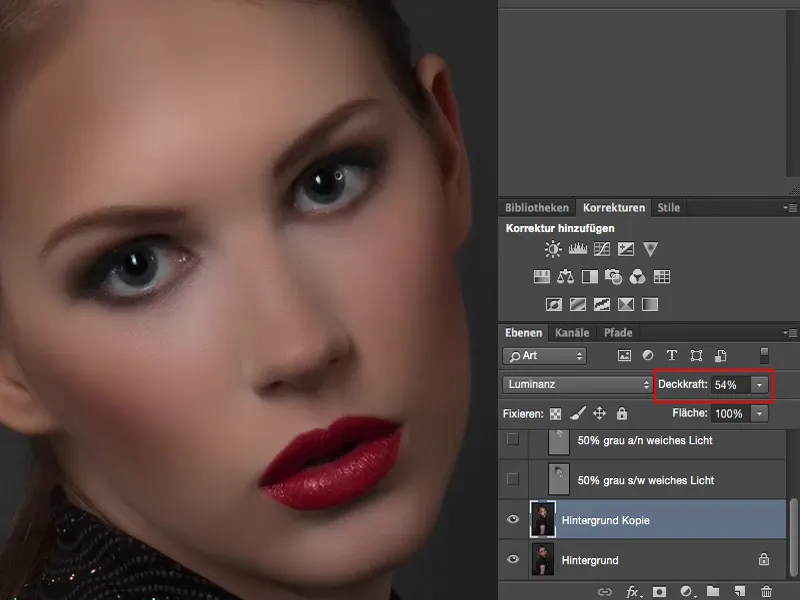
Összefoglalás
Ezek tehát az én gondolataim, az öt módszer, amit meg akarok mutatni neked, amivel elvégezheted a Dodge & Burn műveletet. Hogy melyiket választod, az teljesen rajtad múlik. Talán még a retusálási munka végén egy ilyen összefoglaló réteget hozol létre, és itt még egy kicsit Dodge & Burn-ölsz, és ha csak a szempillákról van szó.
Ezt nagyon jól tudod használni, mert itt nem nagyon ronthatsz el semmit. Ezek apróságok. Ha az elején csinálod, akkor is hagyhatod. Ha később nem destruktív módon dolgozol tovább, akkor csak egy réteged lesz, amelyen javíthatsz, beállíthatod a Teljesítmény-t, sőt akkor is használhatod ezt a háttérmásolatot.
Ha teljesen nem destruktív módon szeretnél dolgozni, mindenképpen válaszd vagy egy szürke réteggel az Árnyékoltóval, Fénykeltővel vagy a fekete, fehér Kefe-vel való munkát - vagy választhatsz egy olyan beállítási réteget, amely a világos és a sötét számára egy rejtett maszkot biztosít, amelyet aztán felvihetsz a képre.